Kuinka katsella piilotettuja pelejä Steamissä
Sekalaista / / November 28, 2021
Steam on pelialusta, jonka avulla voit ladata ja pelata pelejä sen laajasta kirjastosta. Jos olet innokas pelaaja ja tavallinen Steamin käyttäjä, sinun on oltava tietoinen siitä, kuinka kiehtovaa ja mukaansatempaavaa on pelata pelejä tällä alustalla. Aina kun ostat uuden pelin Steamista, voit käyttää sitä pelikirjastostasi. Jos sinulla on kirjastoosi tallennettuna pitkä luettelo peleistä, voi olla aikaa vievää löytää haluamasi peli.
Onneksi tämä hämmästyttävä sovellus tarjoaa a piilotettu peliominaisuus ratkaisemaan ongelmiasi. Steam-asiakasohjelman avulla voit piilottaa pelejä, joita et pelaa usein tai joita et halua näkyvän peligalleriassasi.
Voit aina näyttää piilotettuja pelejä tai pelata mitä tahansa/kaikkia piilotettuja pelejä. Jos haluat palata vanhaan peliin, lue tämä pikaopas kuinka katsella piilotettuja pelejä Steamissä. Lisäksi olemme listanneet prosessit pelien piilottamiseen tai näyttämiseen Steamissä sekä pelien poistamiseen Steamista.
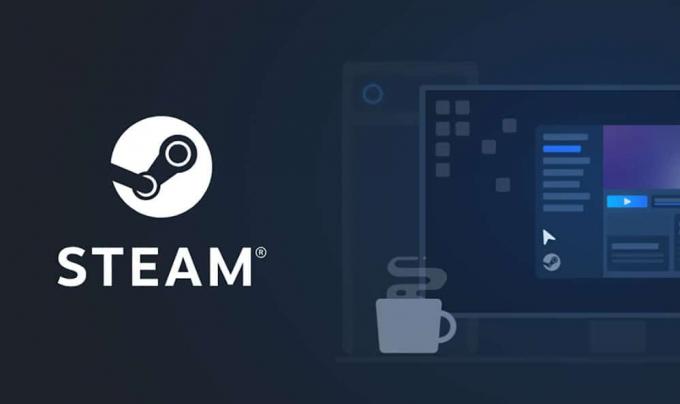
Sisällys
- Kuinka katsella piilotettuja pelejä Steamissä
- Kuinka piilottaa pelejä Steamissa
- Pelien piilottaminen Steamissä
- Kuinka poistaa pelejä Steamista
Kuinka katsella piilotettuja pelejä Steamissä
Näin voit tarkistaa kaikki Steamissa piilotetut pelit:
1. Käynnistä Steam ja Kirjaudu sisään tilillesi.
2. Vaihda kohtaan Näytä -välilehti yläreunassa olevasta paneelista.
3. Valitse nyt Piilotetut pelit avattavasta valikosta. Katso alla olevaa kuvaa.
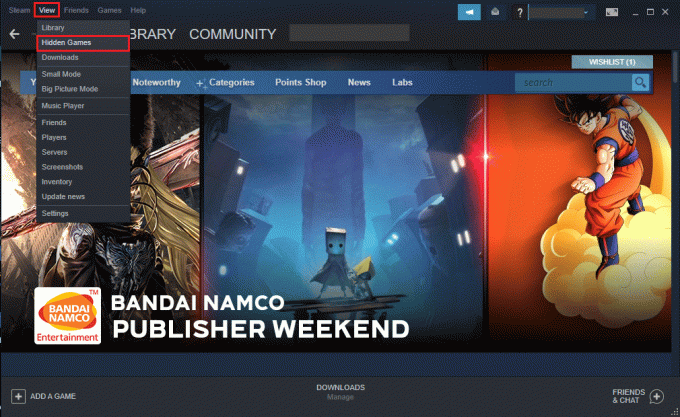
4. Näet luettelon kaikista Steamiin piilotetuista peleistä.
On selvää, että piilotettujen pelien kokoelmasi tarkasteleminen on melko helppoa.
Lue myös:5 tapaa korjata Steam Thinks -peli on käynnissä
Kuinka piilottaa pelejä Steamissa
Piilotettu pelikokoelma voi auttaa sinua järjestämään pelejäsi Steamissä. Voit lisätä pelejä, joita et pelaa usein, Steamin piilotettujen pelien luetteloon; säilyttäen samalla usein pelatut pelit. Tämä tarjoaa helpon ja nopean pääsyn suosikkipeleihisi.
Jos haluat käyttää tätä ominaisuutta, noudata alla olevia ohjeita:
1. Tuoda markkinoille Steam. Siirry pelikirjastoosi napsauttamalla Kirjasto -välilehti.
2. Etsi pelikirjastosta peli haluat piiloutua.
3. Napsauta hiiren kakkospainikkeella valitsemaasi peliä ja vie hiiri pelin päälle Hallitse vaihtoehto.
4. Napsauta seuraavaksi Piilota tämä peli annetusta valikosta alla olevan kuvan mukaisesti.
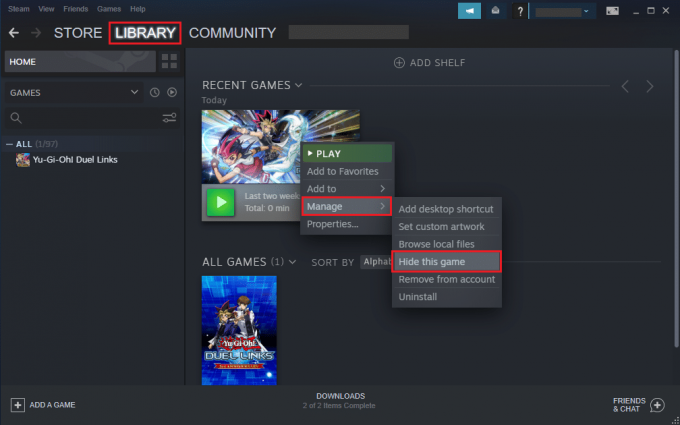
5. Nyt Steam-asiakasohjelma siirtää valitun pelin piilotettujen pelien kokoelmaan.
Pelien piilottaminen Steamissä
Jos haluat siirtää pelin piilotettujen pelien osiosta takaisin pelikirjastoosi, voit tehdä sen yhtä helposti.
1. Avata Steam asiakas.
2. Klikkaa Näytä -välilehti näytön yläreunasta.
3. Mene Piilotetut pelit, kuten on esitetty.

4. Etsi peli haluat avata piilotuksen ja klikata sitä hiiren kakkospainikkeella.
5. Vie hiiri vaihtoehdon päälle Hallitse.
6. Napsauta lopuksi Poista piilotetuista siirtääksesi pelin takaisin Steam-kirjastoon.
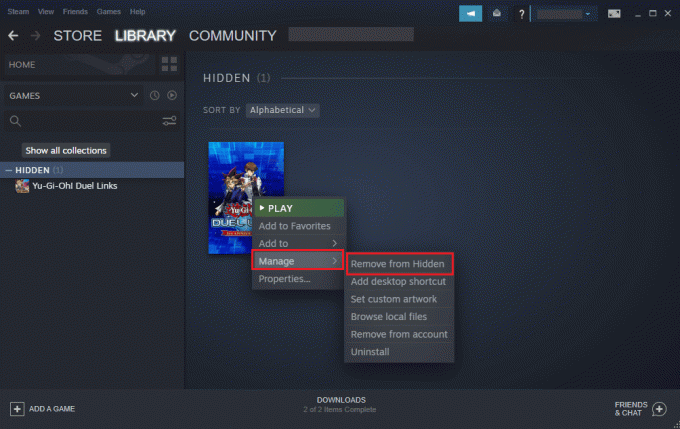
Lue myös:Kuinka piilottaa Steam-toiminta ystäviltä
Kuinka poistaa pelejä Steamista
Monet Steam-käyttäjät sekoittavat pelien piilottamisen niiden poistamiseen Steam-asiakasohjelmasta. Ne eivät ole samoja, koska kun piilotat pelin, voit silti käyttää sitä piilotettujen pelien osiosta. Mutta kun poistat tai poistat pelin Steam-asiakkaasta, et voi enää käyttää sitä. Lisäksi sinun on asennettava peli uudelleen, jos haluat pelata sitä poistamisen jälkeen.
Jos haluat poistaa pelin Steamista pysyvästi, noudata annettuja ohjeita:
1. Avaa Steam asiakas ja napsauta Kirjasto -välilehti, kuten teit aiemmin.
2. Valitse peli jonka haluat poistaa kirjasto-osion peliluettelosta.
3. Napsauta peliä hiiren kakkospainikkeella ja vie hiiri merkityn vaihtoehdon päälle Hallitse.
4. Tästä, klikkaa Poista tililtä.
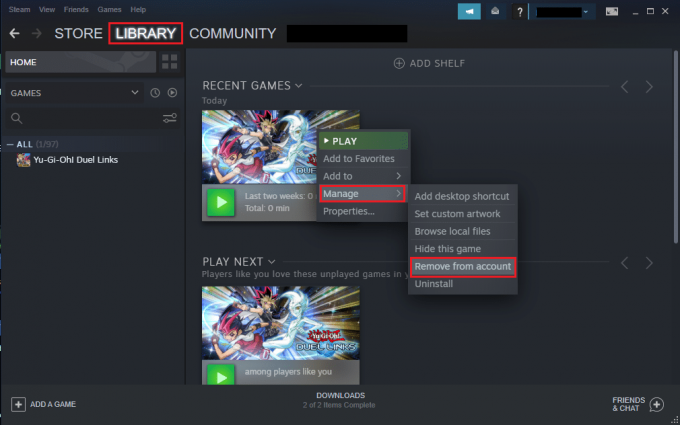
5. Vahvista lopuksi muutokset napsauttamalla Poista kun saat ponnahdusvaroituksen näytölle. Katso selvyyden vuoksi alla oleva kuvakaappaus.
Suositus:
- 12 tapaa korjata Steam ei avaudu -ongelman
- Korjaus ei onnistunut muodostamaan yhteyttä Steam-verkkoon -virhe
- Kuinka poistaa suodatin TikTok-videosta
- Discord Overlay ei toimi? 10 tapaa korjata se!
Toivomme oppaamme jatkuvan kuinka katsella Steam piilotettuja pelejä oli hyödyllinen, ja pystyit tarkastelemaan Steam-tilisi piilotettuja pelejä. Tämä opas auttaa sinua myös piilottamaan / paljastamaan pelejä Steamissä ja myös poistamaan ne. Jos sinulla on artikkeliin liittyviä kysymyksiä tai ehdotuksia, jätä ne alla olevaan kommenttiosaan.



